
Tilføj matematiske ligninger i Keynote på Mac
Du kan tilføje matematiske udtryk og ligninger som flydende objekter på et lysbillede. Når du vil tilføje en ligning, opretter du den i ligningsdialogen i Keynote ved hjælp af LaTeX-kommandoer eller MathML-elementer og indsætter den derefter i præsentationen.
Du kan også tilføje ligninger integreret i teksten i tekstfelter og figurer.
Bemærk: Hvis du har installeret MathType 6.7d eller en nyere version (et program til oprettelse af matematiske udtryk), kan du bruge det til at oprette ligninger ved at klikke på symboler og skrive i MathType-vinduet.
Tilføj en ligning med LaTeX eller MathML
Gør et af følgende:
Anbring ligningen integreret i teksten: Anbring indsætningsmærket i et tekstfelt eller en figur, eller vælg den tekst, du vil erstatte med ligningen.
Anbring ligningen, så den kan flyttes frit: Klik uden for lysbilledet for at sikre dig, at du ikke har valgt noget.
Vælg Indsæt > Ligning (på Indsætmenuen øverst på skærmen).
Hvis du har installeret MathType, vises en dialog, hvor du bliver spurgt, om du vil bruge Keynote til at oprette ligningen. Klik på Brug Keynote.
Indtast en ligning i feltet ved at bruge LaTeX-kommandoer eller MathML-elementer.
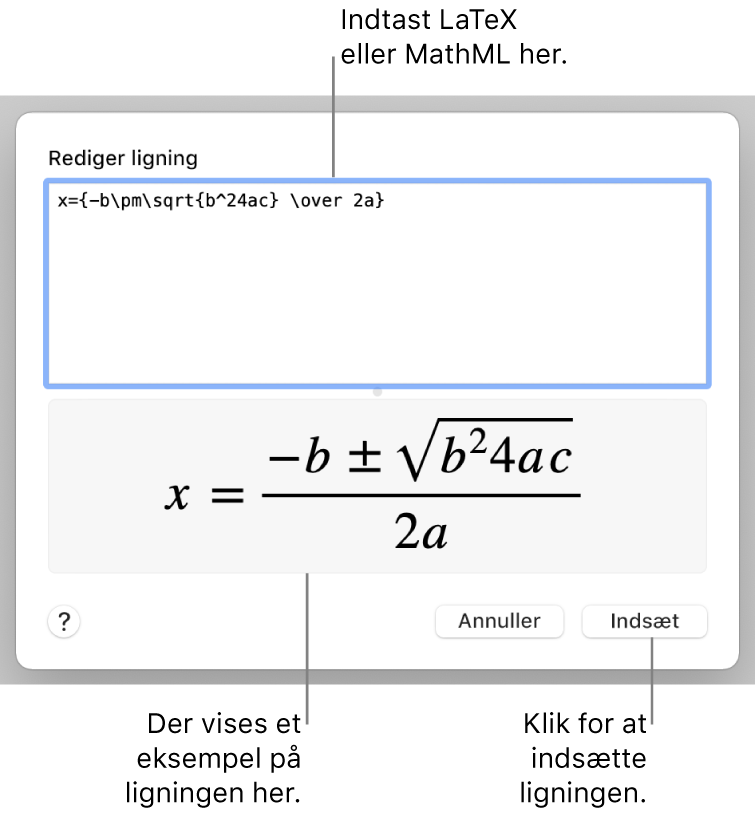
Du kan få oplysninger om brug af de understøttede LaTeX-kommandoer eller MathML-elementer og -egenskaber i Apple-supportartiklen Om understøttelse af LaTeX og MathML.
Klik på Indsæt.
Hvis du tilføjede en flydende ligning, skal du trække ligningen for at ændre dens placering på lysbilledet.
Tilføj en ligning med MathType
Hvis MathType 6.7d eller en nyere version er installeret, kan du bruge det til at tilføje ligninger i præsentationen.
Tip: Du indstiller MathType som standardværktøjet til ligninger ved at vælge Keynote > Indstillinger (på Keynote-menuen øverst på skærmen), klikke på Generelt og derefter vælge “Indsæt ligninger med MathType”.
Gør et af følgende:
Anbring ligningen integreret i teksten: Anbring indsætningsmærket i et tekstfelt eller en figur, eller vælg den tekst, du vil erstatte med ligningen.
Anbring ligningen, så den kan flyttes frit: Klik uden for lysbilledet for at sikre dig, at du ikke har valgt noget.
Vælg Indsæt > Ligning (på Indsætmenuen øverst på skærmen).
Hvis du vælger MathType som standardværktøj til redigering af ligninger, åbnes MathType automatisk (efter at du første gang har indtastet en ligning). Ellers skal du klikke på Brug MathType i den viste dialog.
Du indtaster ligningen ved at klikke på symboler og skrive i MathType-vinduet.
I hjælpen til MathType finder du instruktioner til brug af værktøjerne i MathType.
Du gemmer ligningen ved at vælge Arkiv > Luk og vend tilbage til Keynote (på Arkivmenuen øverst på skærmen). Klik derefter på Ja i den viste dialog.
Hvis du tilføjede en flydende ligning, skal du trække ligningen for at ændre dens placering på lysbilledet.
Du redigerer ligningen ved at dobbeltklikke på den for at åbne vinduet MathType.
Rediger, slet eller flyt en ligning med LaTeX eller MathML
Du kan redigere en ligning, efter du har oprettet den.
Rediger en ligning: Dobbeltklik på ligningen, foretag dine ændringer, og klik derefter på Opdater.
Flyt en ligning: Klik på ligningen, og træk den derefter væk fra midten til en anden placering på lysbilledet eller i teksten.
Rediger en lignings størrelse eller farve: Klik på ligningen, og brug derefter betjeningsmulighederne i indholdsoversigten til højre til at ændre ligningens skriftstørrelse, farve eller justering. Hvis du ikke ser indholdsoversigten, skal du klikke på
 på værktøjslinjen. Du kan også klikke på et hvidt håndtag omkring ligningen og trække i det for at ændre dens størrelse.
på værktøjslinjen. Du kan også klikke på et hvidt håndtag omkring ligningen og trække i det for at ændre dens størrelse.Kopier en ligning: Klik på ligningen, vælg Rediger > Kopier (på Redigermenuen øverst på skærmen), og derefter vælge Rediger > Sæt ind. Træk kopien til en anden placering på lysbilledet.
Slet en ligning: Klik på ligningen, og tryk på Slettetasten på tastaturet.
Flyt en flydende ligning integreret i teksten: Klip ligningen på lysbilledet, og indsæt den i et tekstfelt eller en figur. Se Anbring objekter i et tekstfelt eller en figur.